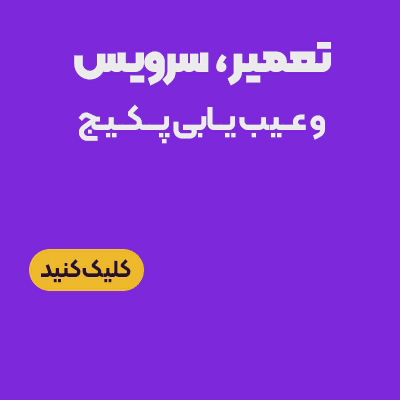اگر به دنبال ساختن اکانت مایکروسافت هستید، باید بدانید این فرایند به شما امکان دسترسی به سرویس های مختلفی مانند ویندوز، آفیس، Outlook و فضای ابری OneDrive را می دهد. شما می توانید با استفاده از ایمیل شخصی یا ساخت ایمیل جدید، یک حساب کاربری رایگان ایجاد کنید. در این آموزش، به صورت مرحله به مرحله نحوه ایجاد کردن اکانت Microsoft را توضیح می دهیم، نکات مهمی درباره امنیت حساب، روش های بازیابی رمز عبور، خطاهای رایج و استفاده از این حساب در دستگاه های مختلف را بررسی می کنیم. اگر قصد استفاده از فروشگاه مایکروسافت، ایکس باکس یا اسکایپ را هم دارید، این حساب برایتان الزامی است. در ادامه تمام این مراحل را با جزئیات شرح می دهیم.

ورود به صفحه ساخت حساب مایکروسافت
برای شروع فرآیند ساختن اکانت مایکروسافت، ابتدا باید وارد وب سایت رسمی این شرکت شوید:
- به آدرس https://signup.live.com بروید.
- در این صفحه، از شما خواسته می شود یک آدرس ایمیل وارد کنید. اگر ایمیل ندارید، گزینه ای برای ایجاد ایمیل جدید com یا hotmail.com وجود دارد.
- همچنین می توانید از شماره موبایل برای ثبت نام استفاده کنید، که مناسب کسانی ست که ترجیح می دهند ایمیل نداشته باشند. این مرحله ابتدایی ولی مهم است، چون پایه حساب شما بر همین اطلاعات بنا می شود. حتماً ایمیلی معتبر وارد کنید و مطمئن باشید در دسترستان است.

تنظیم رمز عبور قوی و امن
پس از وارد کردن ایمیل یا شماره موبایل برای ساختن اکانت مایکروسافت ، نوبت به تعیین رمز عبور می رسد. در این بخش برای ایجاد کردن اکانت Microsoft نکات زیر را در نظر بگیرید:
- رمز عبور شما باید حداقل ۸ کاراکتر داشته باشد.
- ترکیبی از حروف بزرگ، کوچک، اعداد و نمادها (مثل ! یا #) استفاده کنید.
- از رمزهای ساده مثل 123456 یا password خودداری کنید.
- برای امنیت بیشتر، فعال سازی احراز هویت دو مرحله ای در مراحل بعدی توصیه می شود.
امنیت حساب مایکروسافت نقش مهمی در حفظ اطلاعات شخصی و دسترسی به سرویس های مختلف دارد.

وارد کردن اطلاعات شخصی برای ساختن اکانت مایکروسافت
در این بخش باید اطلاعات هویتی خود را وارد کنید:
- نام و نام خانوادگی به زبان لاتین
- انتخاب کشور محل سکونت
- وارد کردن تاریخ تولد (به میلادی)
- در ادامه، یک کد تأیید به ایمیل یا شماره ای که وارد کرده اید ارسال می شود. این مرحله برای اطمینان از صحت اطلاعات شماست. بدون وارد کردن کد تأیید، نمی توانید مراحل بعدی را ادامه دهید.
تنظیمات امنیتی و انتخاب سوالات بازیابی رمز عبور
مایکروسافت برای محافظت بیشتر از حساب کاربران، چندین لایه امنیتی ارائه می دهد. برای ساختن اکانت مایکروسافت موفق، حتماً تنظیمات زیر را به درستی انجام دهید:
- انتخاب دو یا سه سوال امنیتی برای بازیابی رمز عبور در آینده
- افزودن یک ایمیل یا شماره پشتیبان برای مواقع فراموشی رمز
- فعال سازی احراز هویت دو مرحله ای برای ورود امن تر
اگر این بخش را به درستی تنظیم نکنید، در آینده هنگام ورود یا بازیابی حساب با مشکل مواجه خواهید شد.
بررسی نهایی و ورود به حساب کاربری
در این مرحله، اگر همه مراحل را درست انجام داده باشید، بعد از ساختن اکانت مایکروسافت پیام خوش آمد مایکروسافت را خواهید دید و به داشبورد حساب خود هدایت می شوید. حالا می توانید از امکانات زیر استفاده کنید:
- دسترسی به ایمیل Outlook
- آپلود و مدیریت فایل ها در OneDrive
- استفاده از برنامه های تحت وب مثل Word، Excel و PowerPoint
تمام این امکانات با همین یک حساب قابل استفاده هستند. بنابراین ارزش دارد با دقت مراحل ایجاد کردن اکانت Microsoft را طی کنید.
ویرایش پروفایل در حساب کاربری مایکروسافت
هنگامی که حساب کاربری مایکروسافت خود را ایجاد میکنید، تنها اطلاعات اولیه مانند نام، نام خانوادگی و تاریخ تولد از شما درخواست می شود. برای شخصی سازی بیشتر حساب و یا تغییر و ویرایش اطلاعات وارد شده قبلی، لازم است وارد اکانت خود شوید و روی نماد Account Manager که در نوار آبیرنگ قرار دارد کلیک کنید.
اگر نمیخواهید مرورگر یا سیستم شما اطلاعات حساب را ذخیره کند، پس از هر بار استفاده با گزینه Sign Out از حساب خارج شوید. برای ویرایش پروفایل، روی My Profile کلیک کنید تا به صفحه Your info هدایت شوید.
- Change password: با انتخاب این گزینه میتوانید رمز عبور فعلی خود را تغییر دهید و امنیت حساب خود را افزایش دهید.
- Change Photo: برای تغییر عکس پروفایل، کافی است روی این گزینه کلیک و تصویر دلخواه خود را آپلود کنید. این تصویر در تمامی برنامهها و دستگاههایی که از حساب مایکروسافت شما استفاده میکنند، نمایش داده میشود.
- Profile info: در این بخش میتوانید اطلاعاتی مانند تاریخ تولد و کشور محل سکونت خود را بهروزرسانی کنید.
- Account info: با استفاده از این گزینه قادر خواهید بود آدرس ایمیل یا شماره تلفن خود را ویرایش کنید. همچنین تنظیمات حذف حساب و همگامسازی آن با دستگاههای مختلف از این بخش انجام میشود.
- Language info: امکان تغییر زبان نمایش حساب کاربری به فارسی یا سایر زبانها در این بخش فراهم است.
- Your profiles: برای ایجاد حساب اسکایپ یا ایکسباکس، میتوانید از این قسمت اقدام کنید و حسابهای جدید خود را مدیریت نمایید.
مشکلات رایج هنگام ساختن اکانت مایکروسافت و روش حل آن ها
گاهی ممکن است هنگام ثبت نام با خطاهایی مواجه شوید. برخی از رایج ترین مشکلات عبارتند از:
- خطای ایمیل موجود است: اگر ایمیلی که وارد می کنید قبلاً استفاده شده باشد، باید ایمیل جدید وارد کنید یا گزینه بازیابی حساب را انتخاب کنید.
- خطای کد امنیتی نادرست: بررسی کنید که شماره یا ایمیل خود را درست وارد کرده اید. گاهی لازم است چند دقیقه صبر کنید تا کد جدید ارسال شود.
- مشکلات کپچا: اگر ربات تشخیص داده شوید، باید چند مرحله اضافی انجام دهید تا ثابت شود انسان هستید.
در صورت تکرار خطاها، پاک کردن کش مرورگر یا استفاده از مرورگر دیگر کمک کننده است.
نکات مهم پس از ایجاد کردن اکانت Microsoft
بعد از ساختن اکانت مایکروسافت بهتر است این موارد را هم انجام دهید:
- افزودن تصویر پروفایل برای شناسایی سریع تر
- چک کردن تنظیمات حریم خصوصی در پنل حساب
- بررسی مجوز دسترسی برنامه ها و اتصال دستگاه ها
- فعال سازی پشتیبان گیری خودکار در OneDrive
این اقدامات باعث می شود هم حساب امن تری داشته باشید و هم تجربه کاربری بهتری.
ساختن اکانت مایکروسافت به چه کار می آید؟
بسیاری از کاربران نمی دانند که اکانت مایکروسافت چه کاربردهای گسترده ای دارد. در ادامه به مهم ترین آن ها اشاره می کنیم:
- ویندوز ۱۰ و ۱۱: برای ورود به ویندوز، همگام سازی تنظیمات، و نصب برنامه ها
- Office Online: استفاده رایگان از Word، Excel، PowerPoint
- Outlook: ارسال و دریافت ایمیل با امکانات حرفه ای
- OneDrive: فضای ابری برای ذخیره فایل ها
- Skype و Teams: برای تماس و جلسات آنلاین
- Xbox Live: ذخیره بازی ها، دسترسی به Game Pass و خرید از فروشگاه
- Microsoft Store: نصب برنامه ها، بازی ها، و اپلیکیشن ها روی دستگاه های ویندوزی
بنابراین این حساب فقط برای ایمیل نیست، بلکه کلید ورود به دنیای دیجیتال مایکروسافت محسوب می شود.

نحوهی حذف حساب مایکروسافت
اگر قصد دارید حساب مایکروسافت خود را حذف کنید، با دنبال کردن مراحل زیر این کار را بهسادگی انجام دهید.
- ابتدا وارد حساب کاربری خود شوید و به بخش Close your account مراجعه کنید. این گزینه در قسمت Account info قابل دسترسی است.
- قبل از ادامه، توضیحات مایکروسافت را درباره حذف حساب با دقت مطالعه کنید. اگر اطلاعات مهمی در حساب خود دارید یا از آن برای فعال سازی ویندوز استفاده کرده اید، حتماً یک نسخه پشتیبان از دادههای خود تهیه کنید، زیرا پس از حذف اکانت، تمامی اطلاعات مرتبط با آن حذف خواهند شد.
- در ادامه، در پایین صفحه باید بازه زمانی بین ۳۰ تا ۶۰ روز را انتخاب کنید. این بازه فرصتی است که در صورت پشیمانی، بتوانید دوباره وارد حساب شده و از حذف آن منصرف شوید. سپس روی Next کلیک کنید.
- در صفحهی بعد، تمامی اطلاعات ارائه شده را مرور کرده و کادرهای مربوطه را علامت بزنید. از منوی کشویی یک دلیل برای بستن حساب انتخاب کنید و سپس گزینه Mark account for closure را فعال نمایید.
- در انتهای صفحه نیز باید دلیل اصلی خود برای حذف حساب را مشخص کنید؛ به عنوان مثال اگر دیگر از این حساب استفاده نمیکنید یا حساب های دیگری دارید، گزینه مناسب را انتخاب کنید.
- پس از تکمیل این مراحل، حساب شما غیرفعال خواهد شد. در مدت ۳۰ یا ۶۰ روز تعیین شده دوباره وارد حساب می شوید و از حذف آن جلوگیری کنید. اگر این بازه را نادیده بگیرید، حساب شما بهطور دائمی حذف خواهد شد.